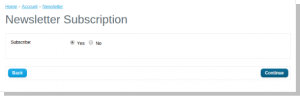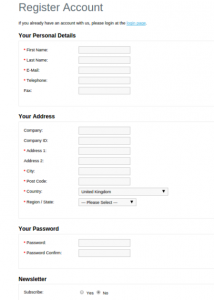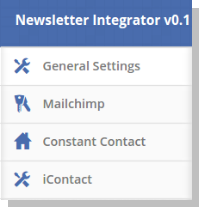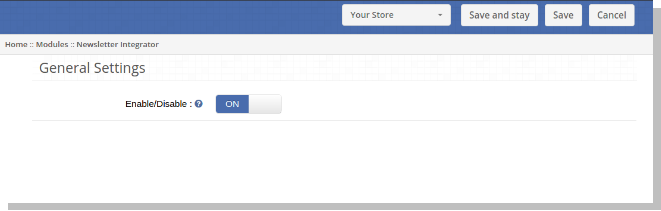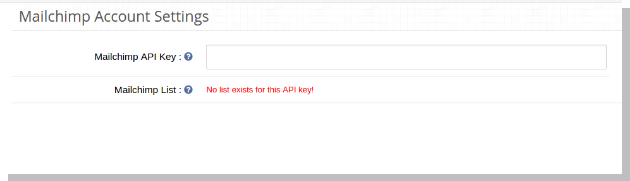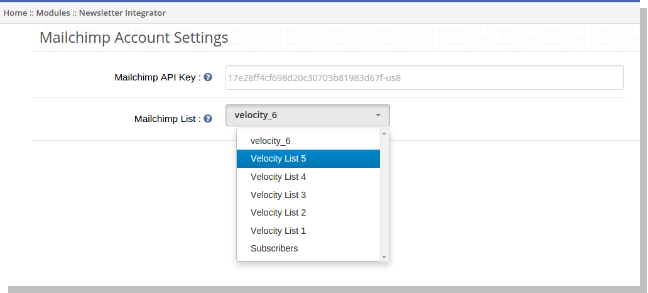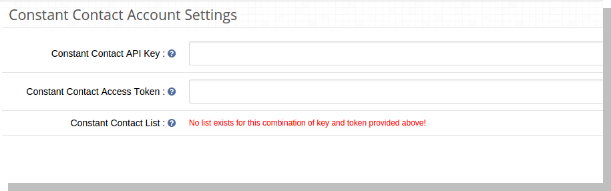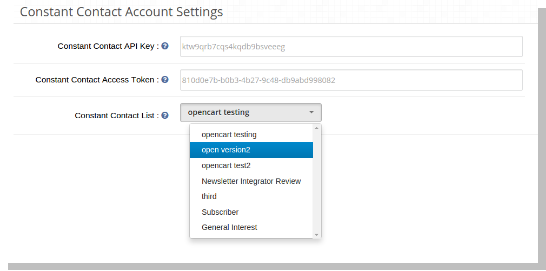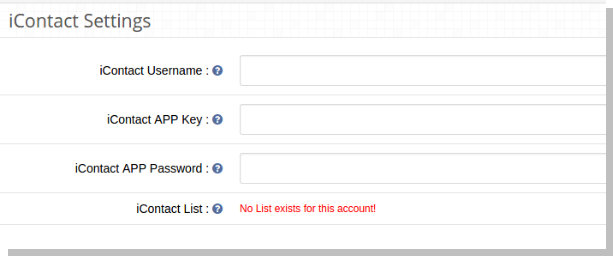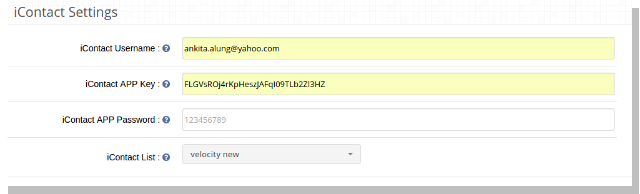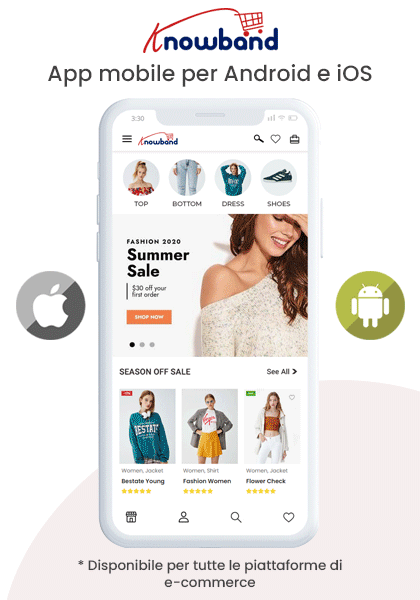1. introduzione
Integratore di newsletter è un OpenCart Plugin che ti consente di aumentare la tua mailing list aggiungendo clienti negli elenchi configurati di servizi di email marketing configurati nel pannello di amministrazione. È possibile scegliere di configurare uno qualsiasi dei servizi o multipli contemporaneamente da "Mailchimp", "Contatto costante" e "iContact".
2. Fine frontale
Nel front-end, quando un cliente sceglie di iscriversi a una newsletter in OpenCart predefinito, il cliente viene automaticamente aggiunto in cima agli elenchi configurati nel pannello di amministrazione quando si fa clic su Continua.
Un cliente verrà aggiunto agli elenchi configurati al momento della registrazione se lui / lei sceglie l'opzione iscriversi alla newsletter.
3. Pannello di Amministrazione
Il pannello di amministrazione ha schede 4 per la configurazione di questo plug-in, come elencato di seguito:
1.Impostazioni generali
2.Mailchimp
3.Constant Contact
4.iContact
3. Pannello di Amministrazione
Il pannello di amministrazione ha schede 4 per la configurazione di questo plug-in, come elencato di seguito:
1.Impostazioni generali
2.Mailchimp
3.Constant Contact
4.iContact
4. impostazioni generali
La scheda Impostazioni generali presenta le seguenti opzioni:
Abilita / Disabilita (interruttore On / Off):
Questo è l'interruttore principale per abilitare / disabilitare l'intero modulo.
5. MailChimp Impostazioni
In questa scheda, l'amministratore può scegliere dagli elenchi nel suo account MailChimp in cui devono essere aggiunte le e-mail. Inizialmente verrà visualizzato un messaggio come Nessuna lista esiste per questa chiave API!
- chiave API MailChimp: L'amministratore deve inserire la chiave API per recuperare gli elenchi dal proprio account. Non appena l'amministratore inserisce la chiave e fa clic all'esterno della casella di testo, la richiesta viene inviata e gli elenchi (ifany) vengono recuperati e visualizzati in una casella a discesa.
- Elenco MailChimp: Scegli tra gli elenchi visualizzati qui.
6. Contatto costante
In questa scheda, l'amministratore può scegliere dagli elenchi nel suo account Contatto costante in cui devono essere aggiunte le e-mail. Inizialmente verrà visualizzato un messaggio come Nessuna lista esistente per la combinazione di Chiave e Token fornita sopra !.
- Chiave API di contatto costante: L'amministratore deve inserire la chiave API. Non appena l'amministratore inserisce la chiave e fa clic all'esterno della casella di testo, la richiesta viene inviata e gli elenchi (ifany) vengono recuperati e visualizzati in una casella a discesa.
- Token di accesso al contatto costante: L'amministratore deve inserire il token di accesso insieme alla chiave API. Non appena l'amministratore inserisce il token e fa clic all'esterno della casella di testo, la richiesta viene inviata e gli elenchi (ifany) vengono recuperati e visualizzati in una casella a discesa.
- Elenco dei contatti costanti: Scegli tra gli elenchi visualizzati qui.
7. iContact
In questa scheda, l'amministratore può scegliere dagli elenchi nel suo account iContact dove devono essere aggiunte le email. Inizialmente verrà visualizzato un messaggio come Nessuna lista esiste per questo account !.
- Tasto iContact APP: L'amministratore deve inserire il tasto APP. Non appena l'amministratore inserisce la chiave e fa clic all'esterno della casella di testo, la richiesta viene inviata e gli elenchi (ifany) vengono recuperati e visualizzati in una casella a discesa.
- iContact APP Password: L'amministratore deve inserire la password APP insieme alla chiave APP. Non appena l'amministratore immette la password e fa clic all'esterno della casella di testo, la richiesta viene inviata e gli elenchi (ifany) vengono recuperati e visualizzati in una casella a discesa.
- Nome utente iConstant: L'amministratore deve inserire anche il nome utente insieme alla password APP e alla chiave APP. Non appena l'amministratore inserisce il nome utente e fa clic all'esterno della casella di testo, la richiesta viene inviata e gli elenchi (ifany) vengono recuperati e visualizzati in una casella a discesa.
- Elenco iConstant: Scegli tra gli elenchi visualizzati qui.